Prologo: Este laboratorio de Cisco-Packet-Tarcer esta dedicado a la configuración y verificación del direccionamiento-IPv4.
Direccionamiento-IPv4
Recordemos:
Cisco-Packet-Tracer es una herramienta de simulación de redes para aprender y practicar conceptos de redes de computadoras. IPv4 Internet-Protocol-versión-4 es un protocolo de comunicación utilizado para identificar dispositivos en una red y permitir la transferencia de datos entre ellos.
Topologia:
-. Definir los dispositivos de la Red “routers, switches, PCs, servidores, etc” y determina cómo se conectarán estos dispositivos. La topología de este laboratorio costa de 1-routers Cisco, 2-PC y el cableado necesario. El objetivo es aprender a configurar y verificar el direccionamiento–IPv4 en dispositivos Cisco utilizando Packet Tracer.
Configurar la topología de red:
-. Lanzamos Cisco-Packet-Tracer arrastra y suelta los siguientes dispositivos antes mencionados, desde la biblioteca de Packet Tracer: Ruter0-2911 / Switch-PT-0 / PC0, PC0 y Laptop0.
Nota: Conecta los dispositivos de la siguiente manera:
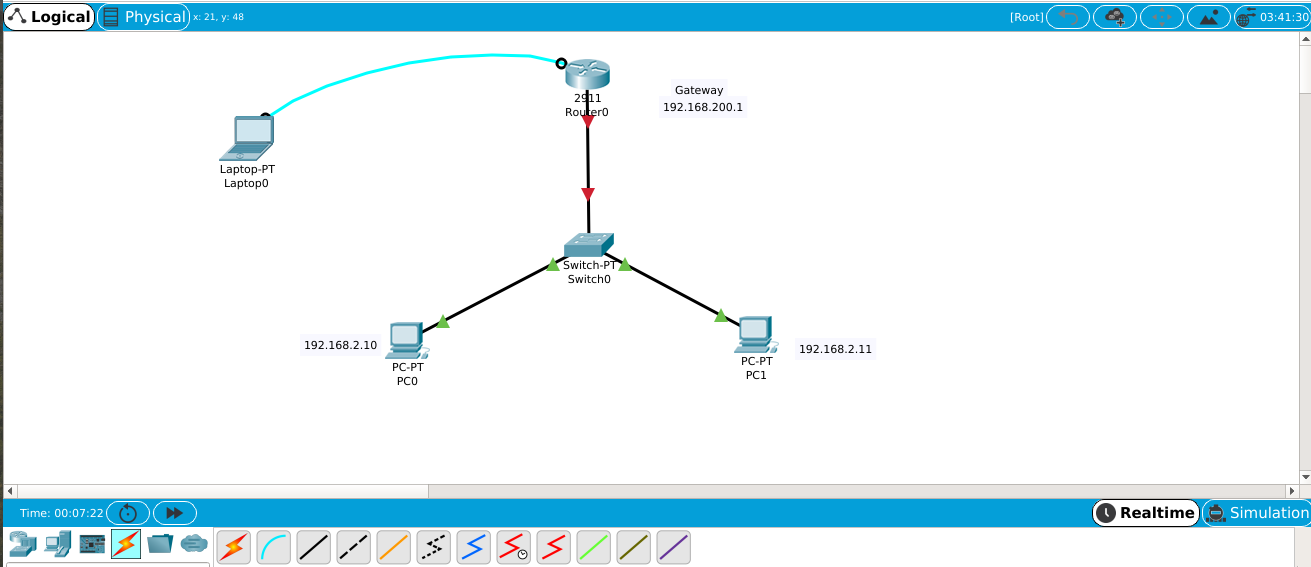
El diagrama muestra una red local simple que consiste en:
- Un router (Gateway) con IP 192.168.2.1
- Un switch conectado al router
- Tres dispositivos finales: dos PC (PC0 y PC1) con IPs 192.168.2.10 y 192.168.2.11 un laptop (Laptop0).
El router actúa como puerta de enlace, el switch conecta los dispositivos localmente, y todos los dispositivos están en la misma subred, permitiendo comunicación directa entre ellos a través del switch.
Asignación de direcciones IP:
- Red Privada: Para redes internas, utiliza direcciones-IP-privadas de rangos como 192.168.x.x, 172.16.x.x o 10.x.x.x.
- Máscara de Subred: Define el tamaño de la red y el número de hosts posibles.
- Gateway Predeterminado: Configura la dirección-IP del Router como Gateway predeterminado para los dispositivos en una red.
- Nota: El acceso lo realizare por Laptop0 my-Portatil “consola” es la forma mas realista.
- Nota: Doble click al PC0 seleccionar Desktop “Escritorio” / clickear en Terminal / dejar valores por defecto OK / aparece el CLI interfaz de linea de comandos estamos listos para configurar el Router-Cisco.
- Nota: Este CLI nos mostrara la descripción de fabrica y pregunta si necesitamos ayuda para la configuración ¡contestamos “no” aparecerá Router> estamos en modo-usuario.
Modo Privilegiado: se puede visualizar y modificar el estado del Router-Cisco.
- In: Router>enable
- In: Router#
Modo de configuración Global: Escribe el comando configure terminal o confi ter para entrar al modo de configuración global
- In: Router>enable
- In: Router#configure terminal
Out: Enter configuration commands, one per line. End with CNTL/Z.
- In: Router(config)#
- In: Router#confi ter
- Out: Enter configuration commands, one per line. End with CNTL/Z.
- In: Router(config)#
Nota: Asignar a la dirección-IP de la Red-local la 192.168.2.0/24 . Seleccionar uno de los PC como PC0 en / Desktop / IP-Configuracion / en IP-Address 192.168.2.10, la mascara por defecto /24 o 255.255.255.0 y el Gateway 192.168.2.1. y con el PC1 IP-Address 192.168.2.10.
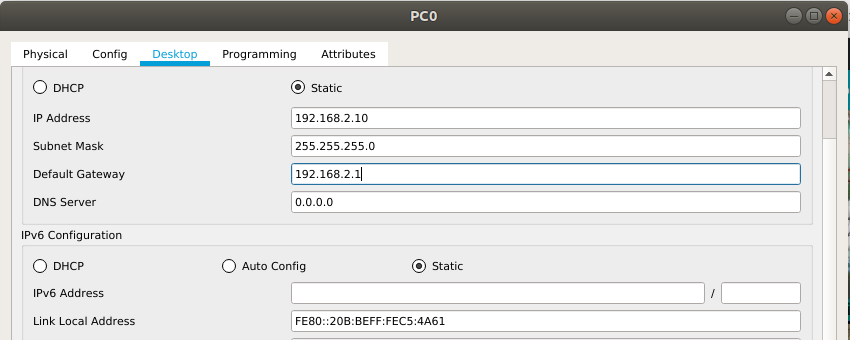
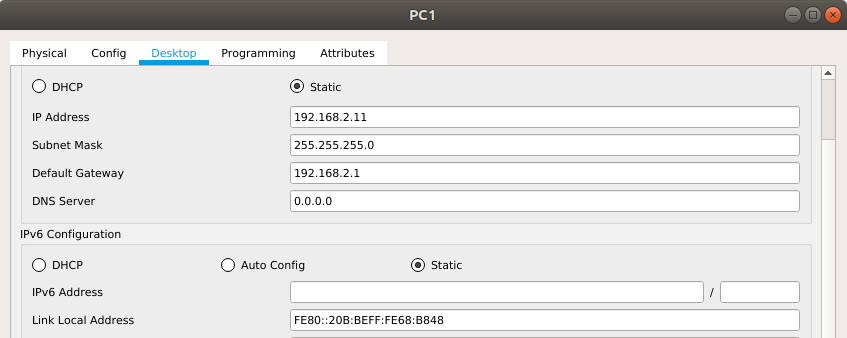
Configuración de Interfaces:
Nota: A continuación configurar la interface del Router0 que sera el Gateway 192.168.2.1 lo ejecutare desde el Laptop-0 my-Portatil vía terminal / enable / configure terminal / Router(config-if)# . Asignare el Gateway al puerto GigaEternet-0/0 con la ip address 192.168.2.1 mascara /24, 255.255.255.0.
- In: Router(config)#interface g0/0
- In: Router(config-if)#ip address 192.168.200.1 255.255.255.0
- In: Router(config-if)#no shutdown
- In: Router(config-if)#
- Out: %LINK-5-CHANGED: Interface GigabitEthernet0/0, changed state to up
- Out: %LINEPROTO-5-UPDOWN: Line protocol on Interface GigabitEthernet0/0, changed state to up
- In: Router(config-if)#
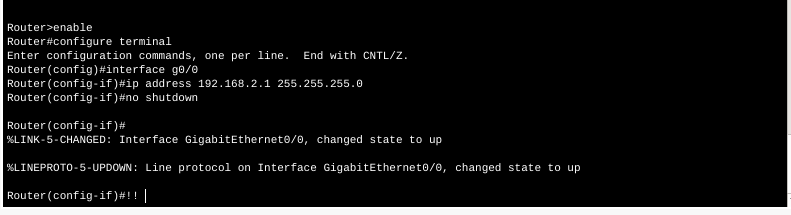
Verificación de Conectividad:
-. Utiliza comandos como ping para verificar la comunicación entre dispositivos PC0, PC1 y Router0 como Gateway.
- In: C:\>ping 192.168.2.11
- In: C:\>ping 192.168.2.1
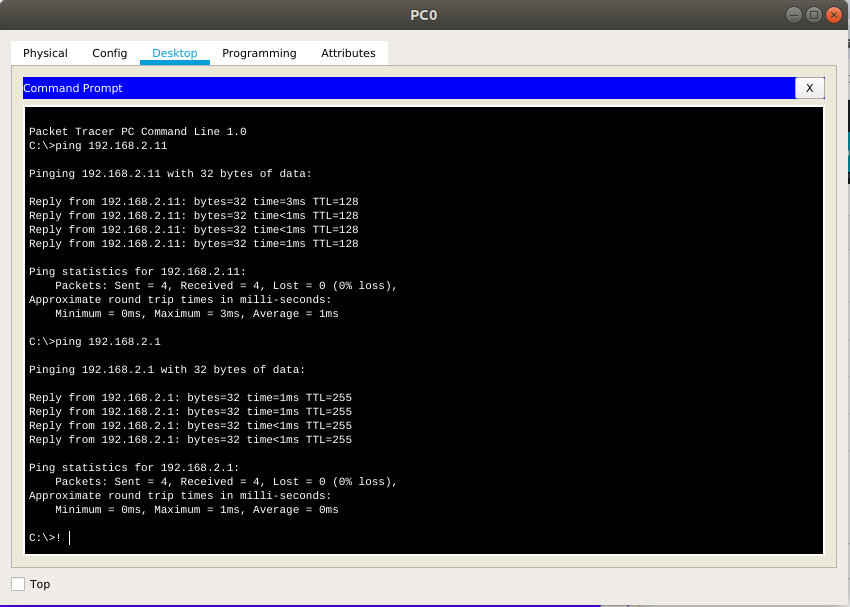
Recopilando:
-. Veamos los puntos mas importantes de este post:
- El laboratorio se enfoca en la configuración y verificación del direccionamiento IPv4 en Cisco Packet Tracer.
- La topología consta de 1 router Cisco, 2 PCs, 1 laptop y el cableado necesario.
- Se utiliza una red privada 192.168.2.0/24 para la configuración.
- El router actúa como gateway con la IP 192.168.2.1.
- PC0 se configura con IP 192.168.2.10, PC1 con 192.168.2.11.
- Se accede al router a través de la consola de la laptop.
- Se utilizan los modos privilegiado y de configuración global para configurar el router.
- La interfaz GigabitEthernet 0/0 del router se configura como gateway.
- Se usa el comando «no shutdown» para activar la interfaz del router.
- La conectividad se verifica utilizando el comando ping entre dispositivos.
- Se muestra cómo configurar las direcciones IP en los PCs desde la GUI de Packet Tracer.
- El laboratorio proporciona práctica en configuración básica de red y troubleshooting.
- Referencias: moreluz.entorno
- Referencias: Cisco


